هناك العديد من أجهزة Bluetooth التي يمكنك توصيلها بجهاز الكمبيوتر الذي يعمل بنظام Windows 11. على سبيل المثال ، يمكنك إضافة بعض السماعات أو مكبر صوت Bluetooth. لا تنتهي القائمة عند هذا الحد نظرًا لأن لديك أيضًا خيار إضافة لوحة مفاتيح. قد تبدو العملية معقدة إذا لم تكن خبيرًا في التكنولوجيا ، ولكن باتباع خطوة واحدة في كل مرة ، سترى أنها ليست معقدة للغاية.
كيفية توصيل جهاز Bluetooth بسهولة بنظام Windows 11
يمكنك إضافة العديد من أجهزة Bluetooth إلى جهاز الكمبيوتر الذي يعمل بنظام Windows 11. للبدء ، انقر فوق رمز Windows وتطبيق الإعدادات. بمجرد دخولك إلى "الإعدادات" ، انقر على خيار البلوتوث والأجهزة من اليسار. يمكنك النقر فوق خيارات مختلفة لتوصيل جهازك. يمكنك الضغط أو النقر فوق الزر "إضافة جهاز" في الجزء العلوي ، أو يمكنك النقر فوق الزر "إضافة جهاز" في خيار "الأجهزة". تأكد من تمكين Bluetooth على جهاز الكمبيوتر الخاص بك. يمكنك القيام بذلك عن طريق الضغط على مفتاحي Windows و A لفتح مركز الصيانة. عندما تنتقل إلى "الإعدادات" وتنقر على البلوتوث والأجهزة ، سترى أيضًا خيار تمكين البلوتوث.
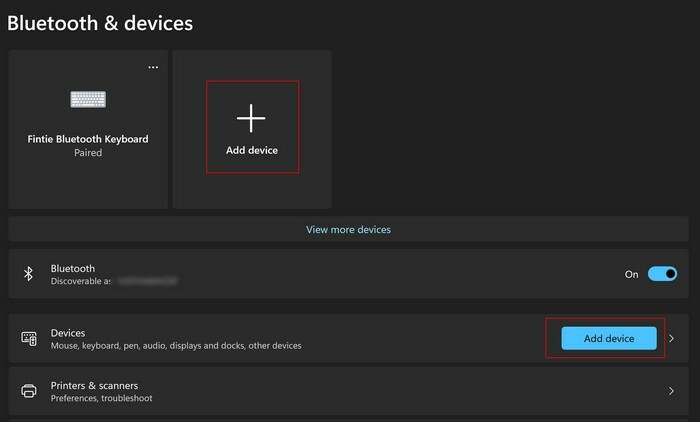
تأكد من تشغيل جهاز البلوتوث الذي تحاول الاتصال به ، وإذا كان يحتوي على زر اتصال مثل لوحة مفاتيح بلوتوث ، فسيتم تشغيله أيضًا. عند النقر فوق الزر "إضافة جهاز" ، انقر فوق خيار Bluetooth في الأعلى ، وسيبدأ جهاز الكمبيوتر الخاص بك في البحث عن الأجهزة.
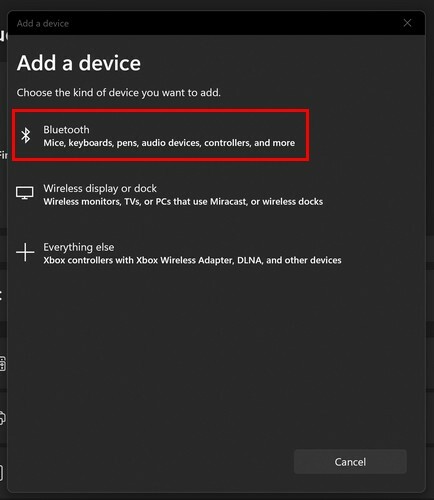
انقر عليها عندما تجدها في القائمة ، متبوعة بزر الاتصال في الأسفل. بمجرد الانتهاء من إضافة أجهزة البلوتوث ، يمكنك التحقق لمعرفة الأجهزة المتصلة بالانتقال إلى الإعدادات> البلوتوث والأجهزة، وستظهر على يمين زر "إضافة جهاز". يمكنك أيضًا النقر فوق السهم الذي يشير جهة اليمين إلى جانب زر إضافة جهاز.
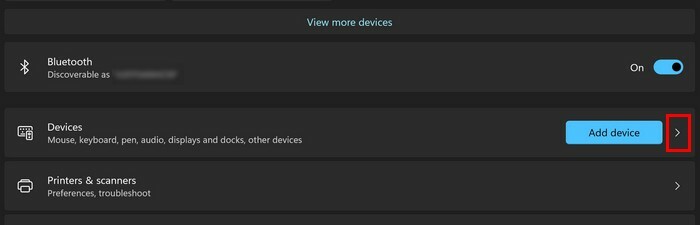
كيفية إزالة جهاز Bluetooth من نظام التشغيل Windows 11
لا يعني مجرد توصيل جهاز أنه سيأتي وقت يتعين عليك فيه إزالته. الخبر السار هو أن التخلص من الأجهزة بنفس سهولة إضافتها. ستحتاج إلى الانتقال إلى قائمة الأجهزة المتصلة لإزالة الجهاز. يمكنك فعل ذلك بالذهاب إلى الإعدادات> البلوتوث والأجهزة. يمكنك رؤية جهازك المتصل عن طريق اختيار مسارين. يمكنك النقر فوق نقاط الخيار المتصل في الجزء العلوي ، أو يمكنك النقر فوق السهم الذي يشير إلى يمين زر "إضافة جهاز".
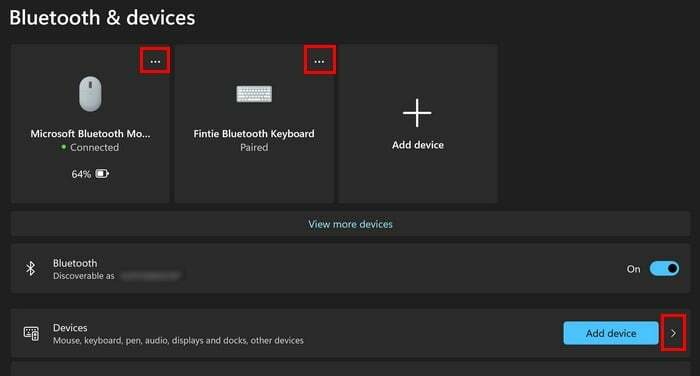
سترى جميع الأجهزة المقترنة في منطقة الإدخال عند النقر على السهم. سيكون لكل جهاز نقاط على اليمين ، وعندما تنقر على النقاط ، سترى خيار إزالة الجهاز. اضغط عليها ، وسيتم إزالة الجهاز تلقائيًا. في هذه القائمة ، سترى أيضًا مقدار بطارية جهاز البلوتوث المتصل. كما هو موضح في الصورة أعلاه ، كان ماوس Microsoft Bluetooth الخاص بي 64٪ فقط.
قراءة متعمقة
هناك العديد من مقالات Bluetooth الأخرى التي يمكنك مواصلة قراءتها إذا أردت. يمكنك التحقق من المقال شرح كيفية استخدام سماعات رأس Bluetooth مع ساعة Pixel و إقران سماعات رأس Bluetooth بجهاز Chromebook أيضاً. و إذا توقف البلوتوث عن العمل، هناك بعض النصائح المفيدة التي يمكنك استخدامها لإصلاحها.
خاتمة
عند استخدام جهاز Bluetooth ، ستشعر بالراحة لعدم الاضطرار إلى التعامل مع الكابلات. عليك أن تنتبه لمقدار بطارية الجهاز ، لكن الأمر يستحق ذلك ، مع الأخذ في الاعتبار مدى ملاءمته. أيضًا ، لمجرد قيامك بإقران جهاز بجهاز الكمبيوتر الخاص بك ، فهذا لا يعني أنه يمكنك إزالته في أي وقت. إذا لم تكن متأكدًا مما إذا كنت قد قمت بإقران جهاز ما ، فسيخبرك جهاز الكمبيوتر الذي يعمل بنظام التشغيل Windows 11 ، وسيعلمك أيضًا بكمية البطارية المتبقية. كم عدد الأجهزة التي ستضيفها؟ شارك بأفكارك في التعليقات أدناه ، ولا تنس مشاركة المقالة مع الآخرين على وسائل التواصل الاجتماعي.